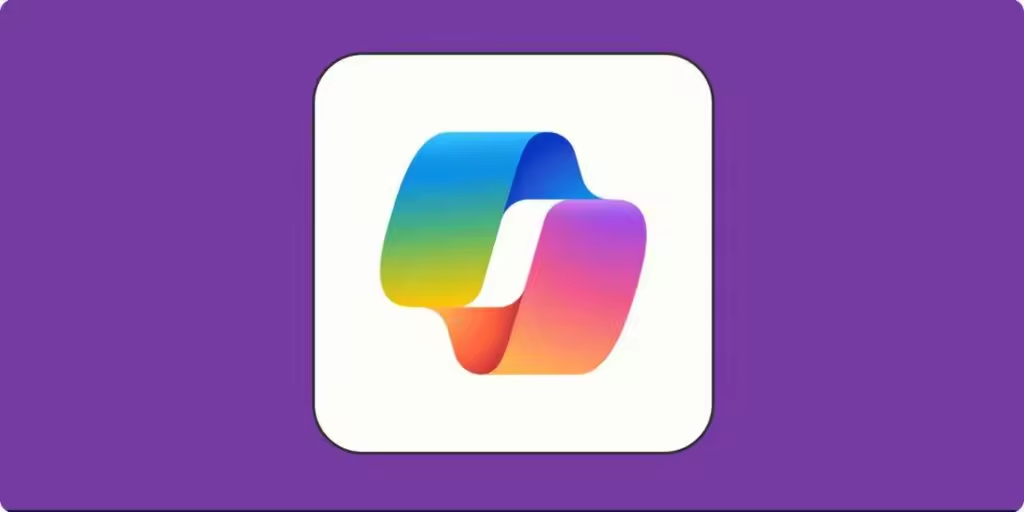 Copilot 侧边栏在清晰的 Windows 11 桌面上,随时准备回答你的所有问题。
Copilot 侧边栏在清晰的 Windows 11 桌面上,随时准备回答你的所有问题。
它无法控制你的系统。这一点是双向的:让人工智能技术运行你的电脑可能会有危险;但如果能在 Windows 中输入你想做的事,让聊天机器人为你做一切,那就太棒了。
我让它打开 Spotify 应用程序,播放我的一个播放列表作为测试。Copilot 能做的最好的事就是在聊天中提供一个按钮来打开应用,但它并没有开始播放任何内容。然后,我询问如何排除我的 Wi-Fi 连接故障,Copilot 又提供了一个打开网络设置的按钮,以及一些一般说明。
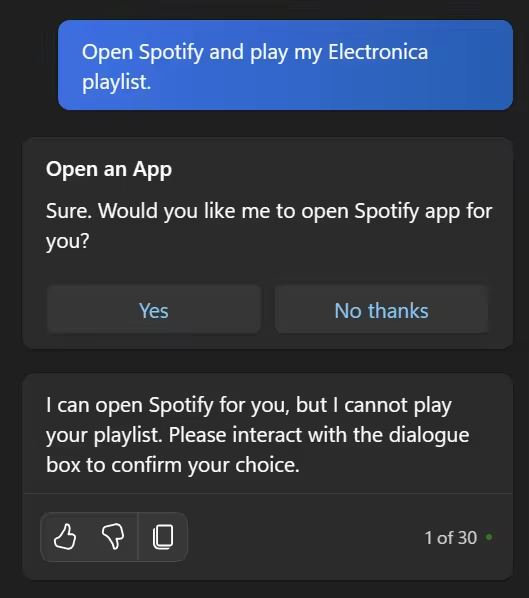
对于启用了微软数据服务的企业用户,这些回复甚至可以检索文件链接,帮助您提供团队前进所需的一切。
Teams 几乎拥有人工智能会议助理应用所能提供的一切。它可以转录会议内容,并有一个 Copilot 按钮来总结迄今为止的发言内容,甚至包括谁说了什么。您可以提问,了解小组成员对当前话题的看法,但与会者必须深入交谈,这才有真正的价值。
无法参加会议?点击关注即可。一旦完成,您将获得大量数据:
最重要的是,这个会议回顾还有一个聊天窗口,这样你就可以向数据提出更多问题,并根据记录获得人工智能生成的见解。注意:目前只有企业用户可以访问这些功能。
Microsoft 365 Chat 也值得一提。它目前偏向于企业端,与 Teams 紧密相关,但我希望它能在某个时候向所有人开放。它是一个人工智能搜索引擎,可以搜索你在微软账户中的所有数据,尤其是 OneDrive(如果你设置了微软图谱)。你可以用它来询问有关所有文件和数据的问题,了解每个文件和数据之间的差异,并分析它们的内容。
人工智能功能正像一张网一样遍布整个软件,将模型与按钮和命令连接起来,为你完成每项任务提供了无限可能,而选择和调整最佳功能则取决于你自己。
虽然其中大部分仍处于预览模式,但微软 Copilot 正在迅速改进,所以如果你不是完全的转换者,一定要时不时去看看,我一定会的。


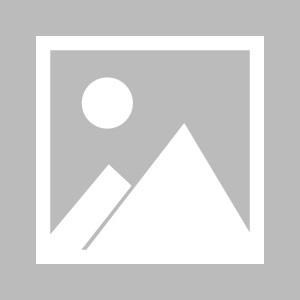
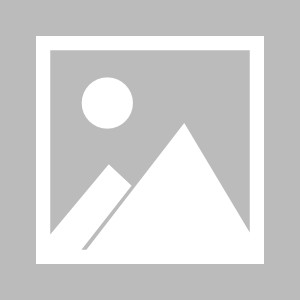
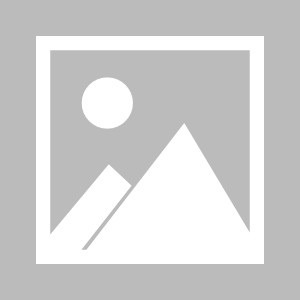
全部评论
留言在赶来的路上...
发表评论